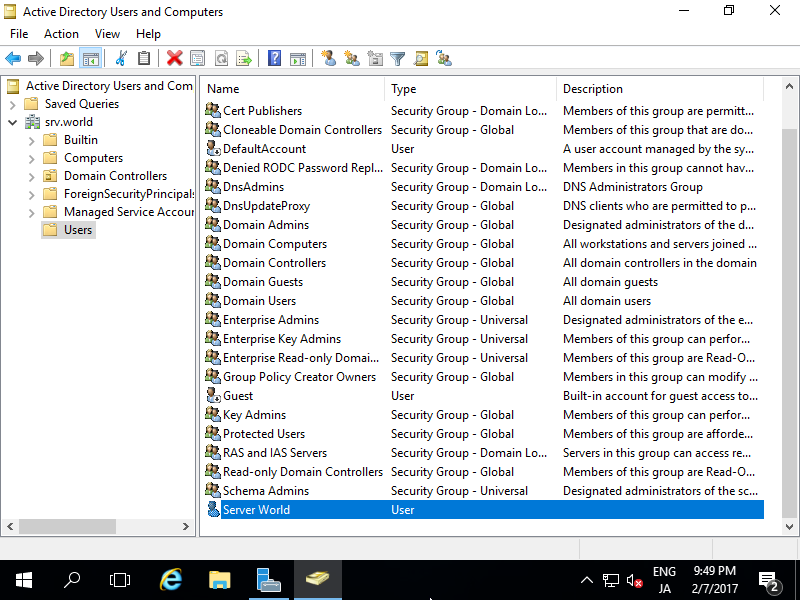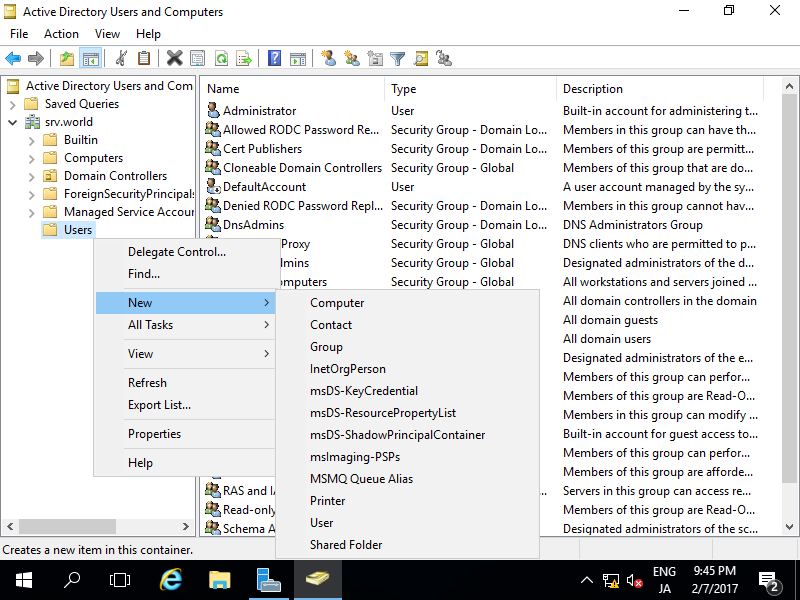
همانطور که می دانید در ویندوز می توان یوزر ساخت و آن را مدیریت کرد. اما در ویندوز سرور ۲۰۱۶ با روشی متفاوت یوزر ساخته می شود و در اینجا امکانات زیادی برای ساخت و مدیریت تعداد زیادی یورز وجود دارد. مراحل زیر را به صورت مرحله به مرحله دنبال کنید و یک یوزر بسازید: ۱- بر روی منوی start کلیک کرده و Server Manager را کلیک می کنیم. یا در منوی start عبارت Server Manager را تایپ کرده و آن را جستجو می کنیم. در پنجره باز شده بر روی Active Directory Users and Computer کلیک می کنیم.
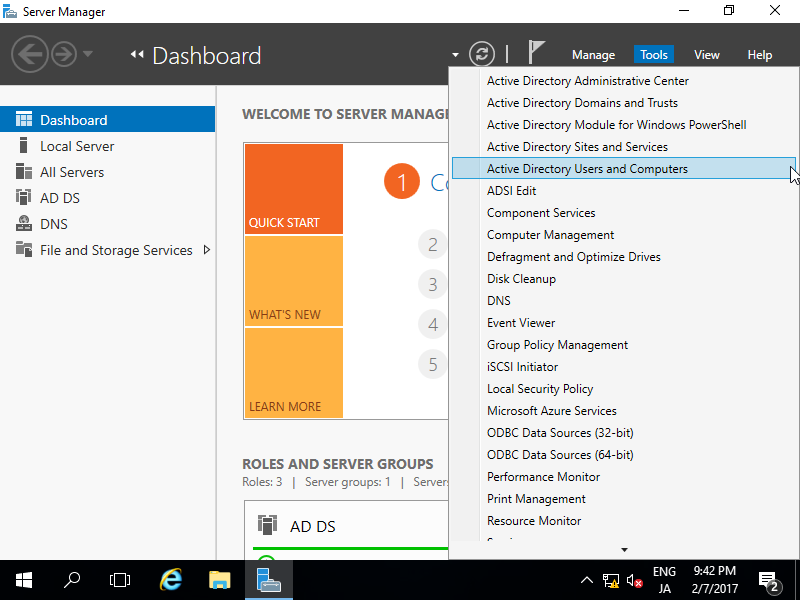
۲- در پنجره باز شده در قسمت چپ تصویر بر روی گزینه Users کلیک راست کرده و گزینه New و سپس User را کلیک می کنیم.
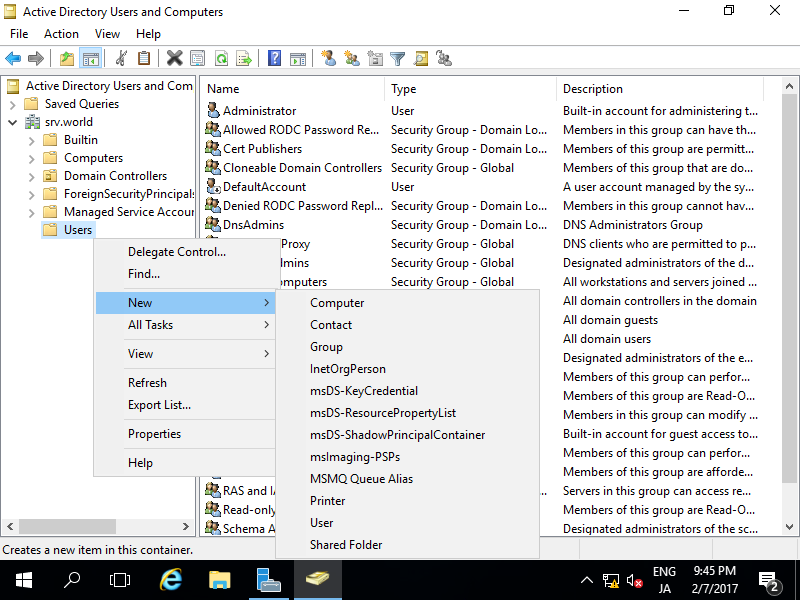
۳- در باکس باز شده نام User وUser Logon نامی را که که با آن لاگین می کند وارد می کنیم.
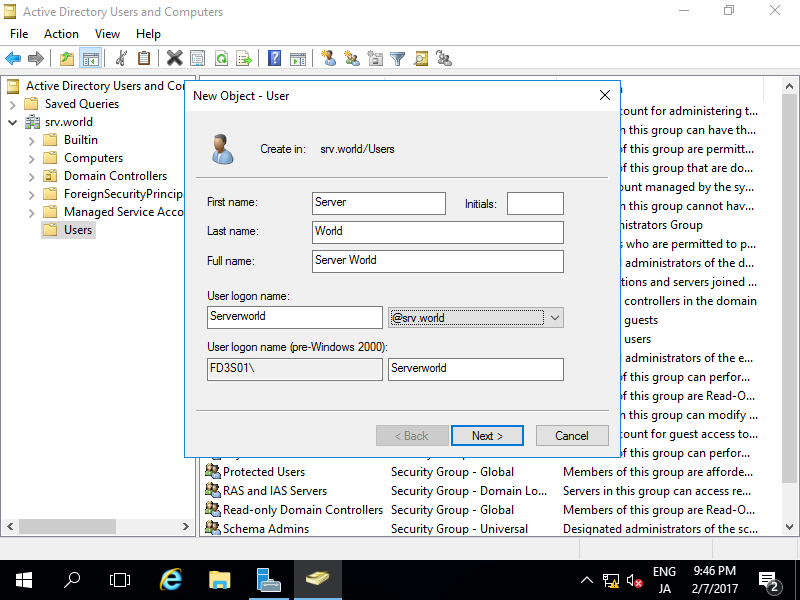
۴- در پنجره باز شده یک کلمه عبور برای یوزری که در مرحله قبل ایجاد کردیم، در نظر می گیریم و در قسمت پایین همین کلمه عبور را تکرار می کنیم. در پایین چهار انتخاب وجود دارد. اگر انتخاب اول را تیک بزنیم، یوزر در اولین مرحله که بخواهد لاگین کند باید این کلمه عبور را تغییر دهد و به سلیقه خود کلمه ی عبوری برای خود انتخاب کند. اگر گزینه دوم را تیک بزنیم یوزر قادر نخواهد بود کلمه عبوری را که ما دفعه اول تعیین کردیم، تغییر دهد و باید با همان کلمه عبوری که ما تعیین کرده ایم، لاگین کند. گزینه سوم بدین معناست که کلمه عبور در نظر گرفته شده توسط ما؛ هیچ وقت منقضی نشود و بالاخره گزینه چهار، این یوزر را غیرفعال می کند. البته هر وقت بخواهیم با برداشتن تیک آن می توانیم مجدد آن را فعال کنیم.
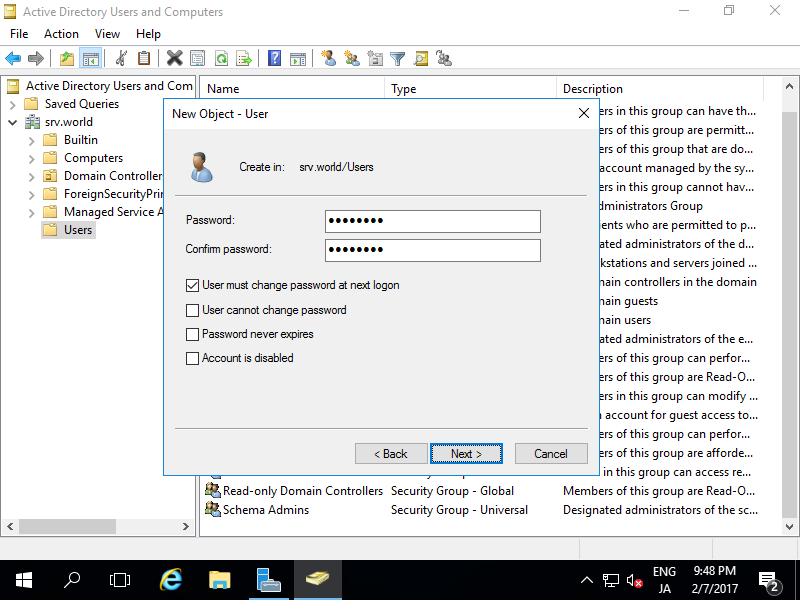
۵- در این پنجره مواردی را که در بالا انجام دادیم به صورت خلاصه نشان می دهد که با زدن Finish یوزر ساخته می شود.
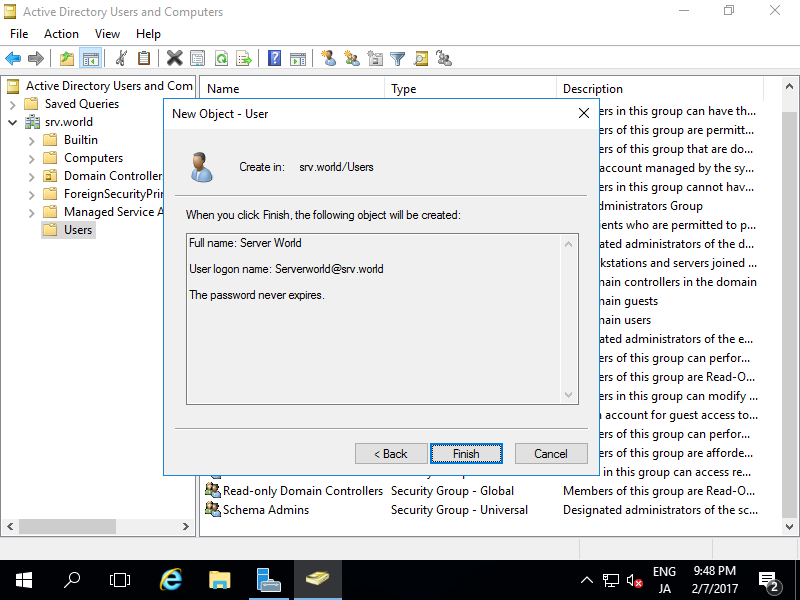
۶- در اینجا یوزر ما ساخته شده است.